excel2007锁定单无格的方法
发布时间:2017-01-04 19:17
相关话题
Excel中经常需要锁定单元格进行保护某数据,锁定单元格具体该如何进行操作呢?接下来是小编为大家带来的excel2007锁定单无格的方法,供大家参考。
excel2007锁定单无格的方法:
锁定单元格步骤1:示例表格内容如下图,现需锁定分数一列,防止误操作:删除或修改该列数据
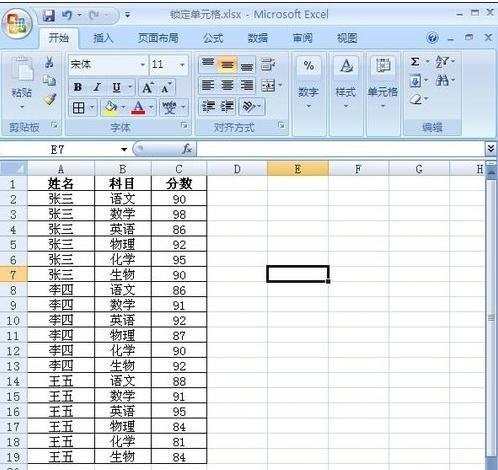
锁定单元格步骤2:全选工作表,在工作表中任意位置右击鼠标,选择“设置单元格格式”
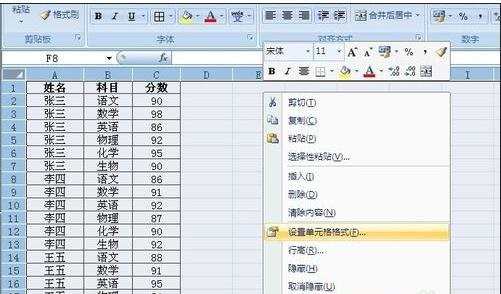
锁定单元格步骤3:在“自定义序列窗口”中,单击“保护”,取消“锁定”项前面的“√”,“确定”

锁定单元格步骤4:选定需锁定的列(分数列),鼠标右击,选择“设置单元格格式”,在“自定义序列窗口”中,单击“保护”,勾选“锁定”项,“确定”
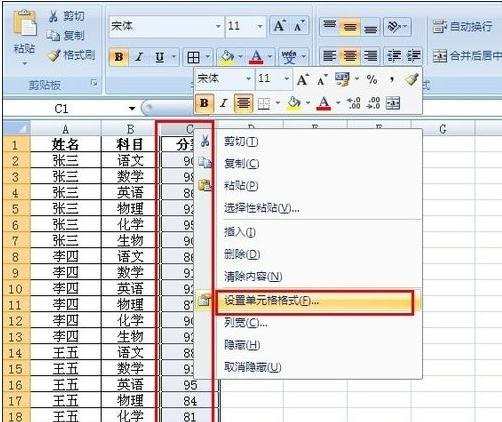

锁定单元格步骤5:单击工作表“审阅”选项卡,单击“保护工作表”,在弹出的“保护工作表”窗口中,根据需要设置密码:123,在“允许此工作表的所有用户进行”下面的选项,根据需要进行勾选。这里勾选前两项,只能对单元格进行选定操作。单击“确定”,弹出“确认密码”窗口,确定即可
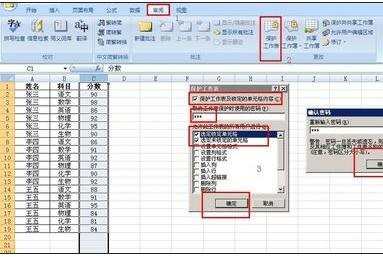
锁定单元格步骤6:单击分数列,输入数据,会弹出对话框:您试图更改的单元格或图表受保护,因而是只读的

锁定单元格步骤7:单击工作表“审阅”选项卡,选择“撤销工作表保护”,输入密码,即可撤销,这样又能修改分数列数据了。
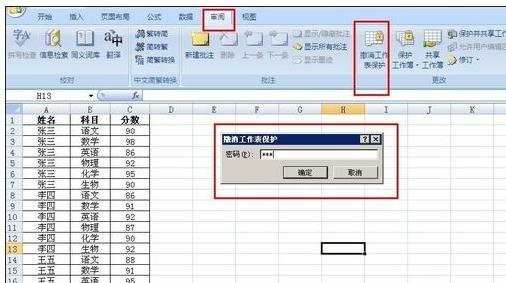
看了excel2007锁定单无格的方法还看了:
1.excel2007快速锁定有公式单元格的方法
2.excel2007怎么锁定单元格
3.excel2007锁定单元格的教程
4.excel 2007锁定行的方法
5.excel怎么锁定固定某些单元格不被编辑
6.如何解除excel锁定单元格的方法
7.Excel2007无法使用单元格填充功能怎么办

excel2007锁定单无格的方法的评论条评论